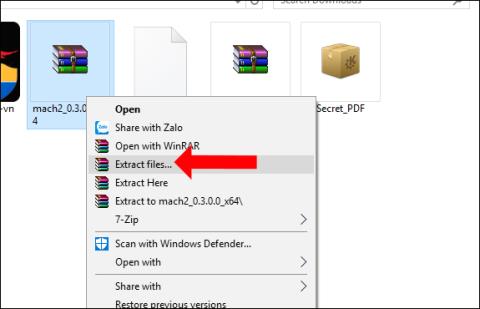Korisnici sustava Windows 10 Build 17666 imaju novu značajku Sets s mogućnošću grupiranja aplikacija koje se izvode na računalu u istom prozoru. Aktivnosti na svakoj aplikaciji i dalje se odvijaju normalno, bez utjecaja jedna na drugu između aplikacija u istom prozoru.
Trenutačno je značajka Setovi primjenjiva na neke sudionike programa Windows Insider s verzijom 17666, ali ne mogu svi koristiti tu značajku. Međutim, korisnici i dalje mogu koristiti značajku Setovi čak i ako nije omogućena prema članku u nastavku.
Upute za korištenje značajke Setovi u sustavu Windows 10
Korak 1:
Prije svega, da biste mogli koristiti značajku Sets, morate instalirati Windows 10 Build 17666. Trebali biste raditi na virtualnom računalu jer neke značajke još nisu dovršene. Kako instalirati Windows 10 Build 17666, pogledajte poveznicu u nastavku.
Korak 2:
Zatim preuzmite Mach Management alat prema poveznici ispod i nastavite s izdvajanjem.
- https://www.fshare.vn/file/ELLUAIEAWIGJ

Korak 3:
Otvorite mapu da izdvojite datoteku Mach Management. Na sučelju File Explorer kliknite gumb Datoteka i odaberite Otvori Windows PowerShell > Otvori Windows PowerShell kao administrator .

Korak 4:
Administratorsko sučelje: pojavljuje se Windows PowerShell. Ovdje korisnici trebaju unijeti 2 naredbe ispod u sučelje. Svaki put pritisnite Enter za izvršenje. U slučaju da ova naredba ne uspije, možete zamijeniti .\mach2 s mach2.
- .\mach2 omogućiti 13849566 -v 1
- .\mach2 omogućiti 10727725 -v 1

Na kraju ponovno pokrenite računalo i značajka Sets će se primijeniti na računalu.
Da biste izbjegli sistemske pogreške, trebali biste instalirati Windows 10 Build 17666 na virtualno računalo ili drugu particiju jer probna verzija ne radi stabilno. Tada možemo iskusiti značajku Setova prema gornjoj metodi.
Vidi više:
Želimo vam uspjeh!